Die Bildschirmspiegelung verbindet ein Gerät mit einem anderen und sorgt so für einen größeren Bildschirm, insbesondere bei Smart-TVs. Es ist praktisch für Aktivitäten wie das Ansehen von Filmen, Besprechungen, Präsentationen und Spiele. Darüber hinaus verfügen moderne Fernseher häufig über integrierte Spiegelungsfunktionen, mit denen Sie den Bildschirm drahtlos spiegeln können. Da Sie hier sind, sind Sie vielleicht neugierig, wie Sie Ihr Chromebook auf Ihrem Smart-TV spiegeln können. Gut für dich! Wir haben drei einfache Möglichkeiten zusammengestellt Spiegeln Sie die Anzeige Ihres Chromebooks auf Ihrem Fernseher!
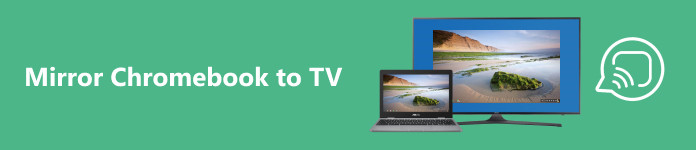
- Teil 1. So spiegeln Sie ein Chromebook über HDMI auf einen Fernseher
- Teil 2. So spiegeln Sie ein Chromebook drahtlos auf einen Fernseher
- Teil 3. So spiegeln Sie ein Chromebook auf einen Fire Stick
- Teil 4. Bonus: Spiegeln Sie Ihr Mobiltelefon auf einen PC
- Teil 5: FAQs zum Spiegeln von Chromebooks
Teil 1. So spiegeln Sie ein Chromebook über HDMI auf einen Fernseher
Das Spiegeln Ihres Chromebooks über HDMI ist eine gängige Methode, bei der Sie Ihr Chromebook über ein HDMI-Kabel an Ihren Fernseher anschließen. Obwohl diese Methode unkompliziert ist, weist sie im Gegensatz zu anderen drahtlosen Alternativen Einschränkungen auf, da sie auf einer Kabelverbindung basiert. Um diese Methode zu verwenden, führen Sie die folgenden Schritte aus.
Schritt 1 Schließen Sie Ihr HDMI-Kabel sowohl an Ihren Computer als auch an Ihren Fernseher an. Passen Sie die TV-Eingangseinstellungen an den HDMI-Anschluss an.
Schritt 2 Ändern Sie die Auflösung Ihres freigegebenen Bildschirms auf Vollbild, indem Sie zu Ihren Einstellungen navigieren. Drücke den Gerät Option im linken Bereich und wählen Sie dann aus Display.
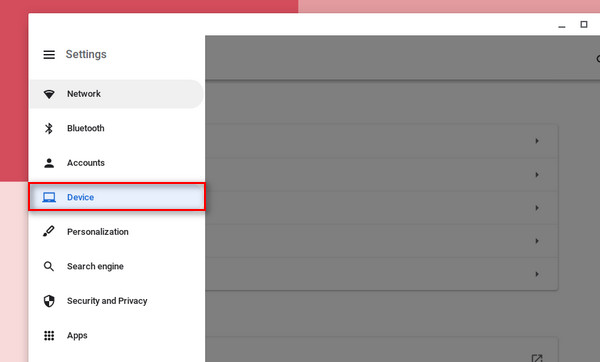
Schritt 3 Aktivieren Sie abschließend das Kontrollkästchen neben Spiegeln Sie das interne Display.
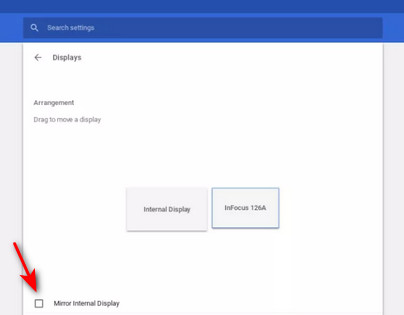
Teil 2. So spiegeln Sie ein Chromebook drahtlos auf einen Fernseher
Moderne Fernseher sind oft mit Spiegelfunktionen ausgestattet, die über eine Internetverbindung zugänglich sind. Sie können Ihr Chromebook zwar an Ihren Fernseher anschließen, beachten Sie jedoch, dass diese Methode auf die Übertragung innerhalb des Chrome-Browsers beschränkt ist. Verwenden Sie für die Vollbildspiegelung einen Cast-Dongle wie Chromecast, Anycast oder ähnliche Geräte. Darüber hinaus können Sie weiterhin die Chrome Cast-Funktion nutzen, um Inhalte auf Ihren Fernseher zu spiegeln. Folge den Anweisungen unten.
Schritt 1 Navigieren Sie zu den Systemeinstellungen Ihres Fernsehers. Suchen Sie in Ihren Einstellungen nach der Option „Cast“ oder „Spiegeln“. Aktivieren Sie Ihren Fernseher, damit Sie eine Verbindung mit Ihrem Chromebook herstellen können.
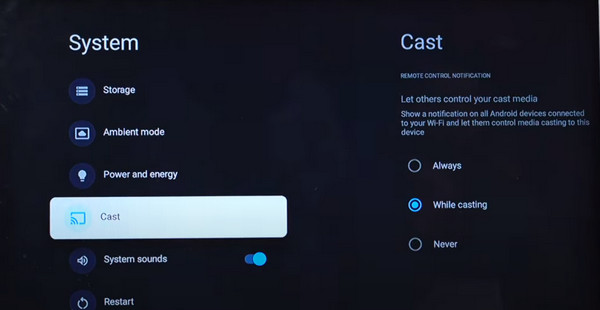
Schritt 2 Klicken Sie in Ihrem Browser auf dreipunktig Einstellungen. Wählen Sie dann die aus Besetzung Möglichkeit. Der Name Ihres Fernsehers sollte sofort erscheinen; Klicken Sie auf den Namen und Sie sollten sofort verbunden sein. Stellen Sie für eine erfolgreiche Verbindung sicher, dass beide Geräte mit demselben Internetnetzwerk verbunden sind.
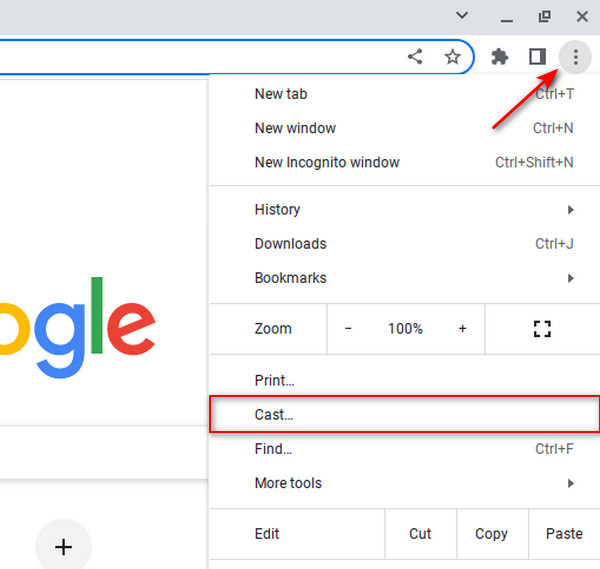
Teil 3. So spiegeln Sie ein Chromebook auf einen Fire Stick
Der Fire Stick ist ein leistungsstarkes Streaming-Gerät, mit dem Sie Inhalte verschiedener Streaming-Dienste wie Netflix, Hulu, HBO Max, Amazon Prime Video und mehr genießen können! Wenn Sie sich jetzt fragen, wie Sie Ihr Chromebook auf den Fire Stick spiegeln können, haben Sie Glück! Viele Geräte, darunter auch der Fire Stick, verfügen über integrierte Casting-Funktionen.
Schritt 1 Greifen Sie auf Ihrem Fernseher auf das Haupteinstellungsmenü zu. Als nächstes wählen Sie aus Displayspiegelung aktivieren und schalte es an.

Schritt 2 Klicken Sie auf die untere rechte Ecke, wo sich Ihre Uhr befindet, um das Untermenü zu öffnen, und wählen Sie dann aus Besetzung Möglichkeit. Wählen Sie den Namen Ihres Fernsehers und Sie werden automatisch gespiegelt.
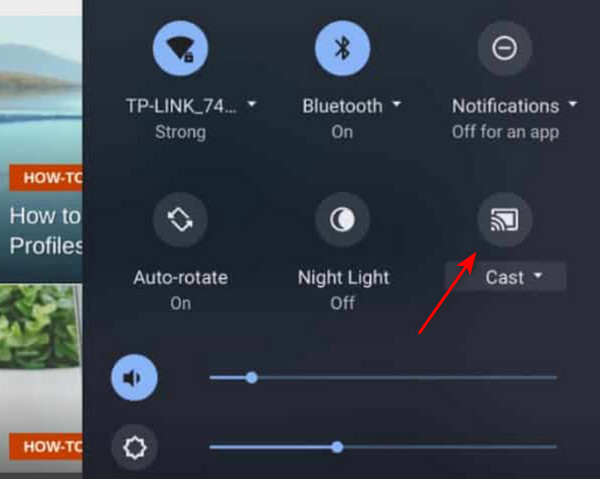
Teil 4. Bonus: Spiegeln Sie Ihr Mobiltelefon auf einen PC
Als Bonus bieten wir eine außergewöhnliche Spiegelungssoftware für PCs an, die sich als äußerst hilfreich erweisen kann, wenn Sie Ihr Mobiltelefon auf Ihren Computer spiegeln müssen. Diese Software bietet ein frisches und verbessertes Erlebnis, also erkunden Sie ihre Funktionen!
Apeaksoft Telefonspiegel ist ein hervorragendes Spiegelungstool, mit dem Sie den Bildschirm Ihres Telefons mühelos mit Ihrem PC teilen können. Diese Anwendung bietet eine größere Bildschirmansicht und Steuerungstools, sodass Sie Ihren PC nahtlos nutzen und gleichzeitig Ihr Telefon verwalten können. Aber damit ist es noch nicht getan; Sie können auch eine einwandfreie Bildschirmfreigabe erleben, was es zu einem vielseitigen Tool für verschiedene Aktivitäten wie Besprechungen, Aufzeichnungen, Spiele und mehr macht. Mit ihrem Nutzen und ihrer Funktionalität ist diese Anwendung eine zuverlässige Wahl für alle Ihre Spiegelungsanforderungen.
Schritt 1 Klicken Sie auf die Free Download Klicken Sie unten auf die Schaltfläche, um die Anwendung herunterzuladen, und doppelklicken Sie dann auf die heruntergeladene Datei, um sie zu installieren. Führen Sie das Programm nach der Installation aus.
Schritt 2 Öffnen Sie die Phone Mirror-App und wählen Sie die aus Drahtloser Spiegel Möglichkeit. Laden Sie die herunter FoneLab Mirror Cast-Telefon App auf Ihrem Mobilgerät, um eine drahtlose Verbindung herzustellen.

Schritt 3 Starten Sie die FoneLab-App auf Ihrem Gerät und tippen Sie auf Entdecken Taste. Um eine Verbindung herzustellen, klicken Sie einfach auf den Namen Ihres PCs und der Bildschirm Ihres Telefons wird sofort auf Ihrem PC gespiegelt.

Schritt 4 Zur Vereinfachung schließen Sie Ihr Telefon über das Ladegerät an Ihren PC an und wählen Sie dann aus USB-Spiegel in der Bewerbung.

Schritt 5 Sobald die Verbindung hergestellt ist, klicken Sie auf Erweitern Sie die Funktionalität der Schaltfläche unten rechts auf dem Bildschirm.

Teil 5: FAQs zum Spiegeln von Chromebooks
Kann ich mein Chromebook auf einen beliebigen Fernseher spiegeln?
Ja, das ist möglich, hängt aber davon ab, ob der Fernseher Mirroring unterstützt oder über einen HDMI-Eingang verfügt. Stellen Sie bei einer drahtlosen Verbindung sicher, dass beide Geräte mit demselben Netzwerk verbunden sind.
Können Sie Ihren Bildschirm auf einem Chromebook spiegeln?
Ja, das Chromebook verfügt über eine integrierte Casting-Funktion, mit der Sie Inhalte von anderen kompatiblen Geräten spiegeln können. Darüber hinaus können Sie Spiegelungs-Apps wie Apeaksoft Phone Mirror verwenden, um Ihr Telefon auf Ihr Chromebook zu spiegeln.
Kann mein iOS-Gerät auf mein Chromebook gespiegelt werden?
Ja, die Verwendung von HDMI kann eine einfache Lösung sein. Für eine drahtlose Verbindung mit iOS-Geräten sollten Sie die Verwendung von Apeaksoft Phone Mirror in Betracht ziehen.
Fazit
Hoffentlich finden Sie diesen Leitfaden mühelos nützlich Chromebooks auf den Fernseher spiegeln. Während einige Smart-TVs möglicherweise über integrierte Spiegelungsfunktionen für drahtlose Verbindungen verfügen, gibt es Lösungen wie dedizierte Anwendungen, um dieses Problem zu beheben. In Fällen, in denen Sie eine Spiegelungsanwendung für Ihr Telefon auf Chromebook benötigen, sollten Sie für ein reibungsloses und unkompliziertes Erlebnis die Verwendung von Apeaksoft Phone Mirror in Betracht ziehen.




